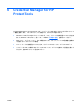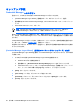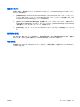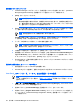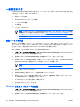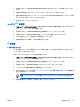ProtectTools (some models only)-Windows Vista (January 2007)
5.
[More](詳細)→[Wizard Options](ウィザード オプション)の順に選択します。
a.
次回コンピュータにログオンした時にこの名前を初期設定のユーザ名にする場合は、[Use
last user name on next logon](前回のユーザ名を次のログオン時に使用)チェック ボッ
クスにチェックを入れます。
b.
このログオン ポリシーを初期設定の認証方法にする場合は、[Use last policy on next logon]
(前回のポリシーを次のログオン時に使用)チェック ボックスにチェックを入れます。
6.
画面に表示される説明に沿って操作します。認証情報が正しい場合は、Windows アカウントお
よび Credential Manager にログオンします。
アカウントの追加
1.
[スタート]→[すべてのプログラム]→[HP ProtectTools Security Manager](HP ProtectTools セ
キュリティ マネージャ)の順に選択します。
2.
左側のパネルで、[Credential Manager](証明書マネージャ)→[Services and Applications]
(サービスおよびアプリケーション)の順にクリックします。
3.
右側のパネルで、[Windows Logon](Windows のログオン)→[Add a Network Account](ネ
ットワーク アカウントの追加)の順にクリックします。[Add Network Account Wizard](ネット
ワーク アカウントの追加ウィザード)が起動します。
4.
[User name](ユーザ名)ボックスに新しいアカウントのユーザ名を入力するか、[Browse](参
照)をクリックしてユーザ名を見つけます。
5.
使用可能なドメインの一覧からドメインをクリックします。
6.
パスワードを入力して確定します。
注記 Credential Manager でこのアカウントを認証したい場合は、[Validate network
account when Next or Finish button clicked]([次へ]または[完了]ボタンのクリック時に
ネットワーク アカウントを認証する)チェック ボックスにチェックが入っていることを
確認します。
7.
[Finish](完了)をクリックします。
アカウントの削除
1.
[スタート]→[すべてのプログラム]→[HP ProtectTools Security Manager](HP ProtectTools セ
キュリティ マネージャ)の順に選択します。
2.
左側のパネルで、[Credential Manager](証明書マネージャ)→[Services and Applications]
(サービスおよびアプリケーション)の順にクリックします。
3.
右側のパネルで、[Windows Logon](Windows のログオン)→[Manage Network Accounts]
(ネットワーク アカウントの管理)の順にクリックします。[Manage Network Accounts]ダイア
ログ ボックスが表示されます。
4.
削除するアカウントをクリックして[Remove](削除)をクリックします。
5.
確認ダイアログ ボックスで [Yes](はい)をクリックします。
6.
[OK]をクリックします。
54
第 6 章 Credential Manager for HP ProtectTools
JAWW